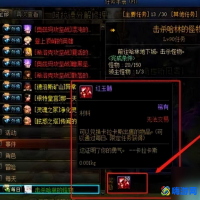一、IdeaPad Y Z G 系列机型全系列笔记本(早期 U S 全系列)Lenovo Erazer Z N Y 全系列笔记本昭阳系列 K47、E47 及更早产品扬天系列 V470、B470 及更早产品早期旭日、天逸全系列笔记本。进入BIOS操作方法:

1、在开机或重启的 Lenovo 画面自检处,快速、连续多次按键盘的”F2″按键,即可进入 BIOS 界面。如下图所示:
提醒:部分机型需要使用”Fn+F2″热键进入
2、笔记本键盘的”F2″按键,在键盘的左上角区域。如下图所示:
二、Lenovo 全系列台式机(注:2010 年后发布的产品)IdeaCentre 全系列一体机昭阳 K49、E49 及更高型号(注:2012 年后发布的所有机型)Lenovo V480、B480、M490 及更高型号(注:2012 年后发布的所有机型)。进入 BIOS 操作方法:
1、在开机或重启的 Lenovo 画面自检处,快速、连续多次按键盘的”F1″按键,即可进入 BIOS 界面。如下图所示:
2、键盘的”F1″按键,在键盘的左上角区域。如下图所示:
三、ThinkPad 全系列笔记本,ThinkCentre 全系列一体机,ThinkStation 全系列工作站。进入 BIOS 操作方法:
1、在开机或重启的 Lenovo 画面自检处,快速、连续多次按键盘的”F1″按键,即可进入 BIOS 界面。如下图所示:
2、键盘的”F1″按键所在位置,在键盘的左上角区域。如下图所示:
3、部分机型在开机就不停的敲击回车键(Enter),会出现一个功能菜单,有 15 秒时间选择需要的功能 (不同机型显示菜单略有区别,下图所示菜单及图示仅供参考)ESC:恢复正常启动 F1 :进入 BIOS 设置界面 F10:进入硬件检测 F11:进入一键恢复系统 F12:选择引导驱动器。
四、早期台式机,进入 BIOS 操作方法:
1、在开机或重启的 Lenovo 画面自检处,快速、连续多次按键盘的”Delete”按键,即可进入 BIOS 界面。如下图所示:
2、普通台式机键盘的”Delete”按键所在位置,在回车键的右侧,整个键盘的中间部分。如下图所示:
五、2012 年后发布的部分笔记本产品:IdeaPad 全系列、Lenovo G 系列部分 IdeaPad U 或 S 系列,YOGA/FLEX 全系列产品 Lenovo Erazer Z N Y 全系列笔记本。进入 BIOS 操作方法:
1、在关机状态下,连接电源适配器或电池,续然后找到并按下”NOVO”按键,即图所示:
提醒:部分机型若找不到此按钮,说明不支持这种操作方法。
等待片刻将出现如下图所示画面,使用光标移动至第三项即 Enter Setup 并回车,即可进入 BIOS 设置界面。
部分机型则显示为 BIOS Setup,如下图:
3、按照上述操作,就可以正常进入 BIOS Setup 界面。
本文地址:网络百科频道 https://www.eeeoo.cn/wangluo/1072057.html,嗨游网一个专业手游免费下载攻略知识分享平台,本站部分内容来自网络分享,不对内容负责,如有涉及到您的权益,请联系我们删除,谢谢!



 相关阅读
相关阅读